Win10关闭445端口如何操作 Win10关闭445端口详细步骤分享
- 更新日期:2023-03-05 04:51:00
- 来源:互联网
Win10关闭445端口如何操作,在搜索框中输入“控制面板”并打开,点击其中的“Windows防火墙”选项,点击左侧的“高级设置”选项,点击左侧的“入站规则”,再点击右侧中的“新建规则”选项,点击左侧的“规则类型”,将“端口”勾选上,点击下一步,将“TCP”和“特定本地端口”勾选上,然后在文本框中输入“445”,点击下一步,在“操作”界面中,将“阻止连接”勾选上,点击下一步即可。下面小编给大家带来了Win10关闭445端口详细步骤分享。
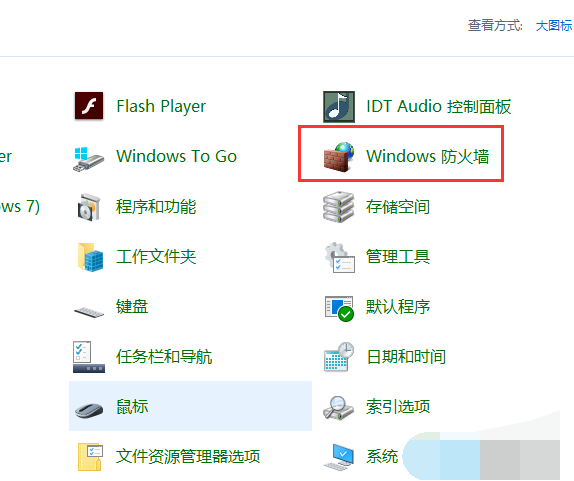
Win10关闭445端口详细步骤分享
1、在任务栏中的搜索框中输入“控制面板”并打开,点击其中的“Windows防火墙”选项。
2、进入新界面后,点击左侧的“高级设置”选项。
3、点击左侧的“入站规则”,再点击右侧中的“新建规则”选项。
4、在窗口中点击左侧的“规则类型”,将“端口”勾选上,点击下一步。
5、接着在“协议和端口”界面中,将“TCP”和“特定本地端口”勾选上,然后在文本框中输入“445”,点击下一步。
6、最后在“操作”界面中,将“阻止连接”勾选上,点击下一步完成相关设置即可。









